现在给大家介绍一下怎样在word文档中使编辑的文字左右上下对齐
方法
1、首先选中需要左右上下对齐文字内容,然后在布局中点击页面设置图标。
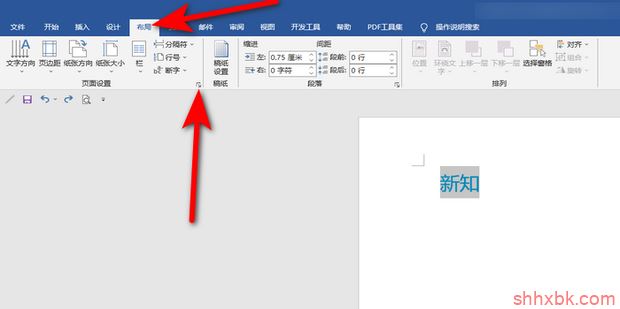
2、在布局中点击垂直对齐方式后面的下拉菜单,选择居中。
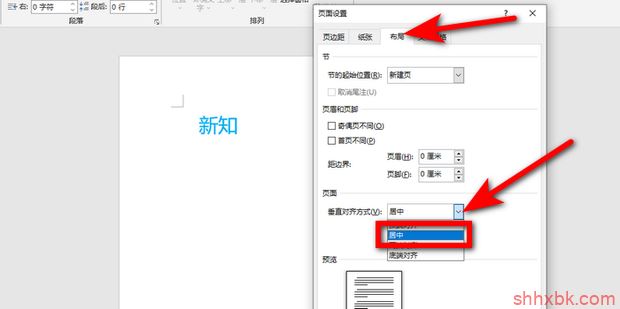
3、点击确定。
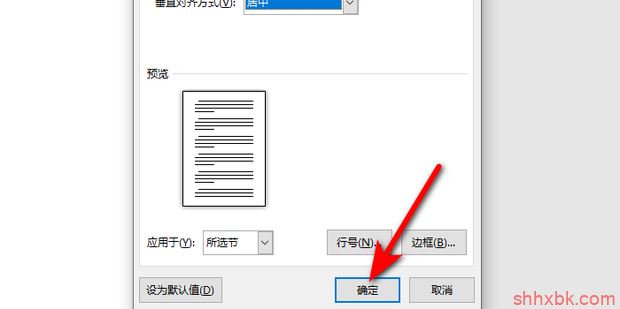
4、最后在开始工具中点击段落居中即可。
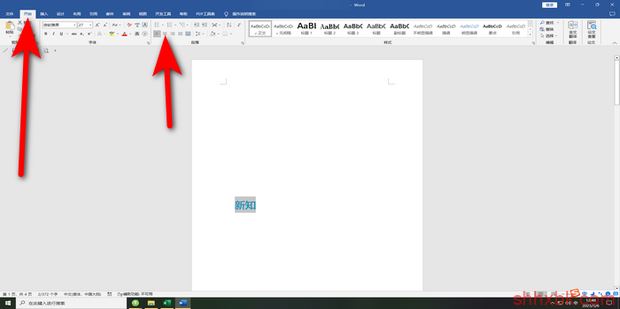
5、效果展示。
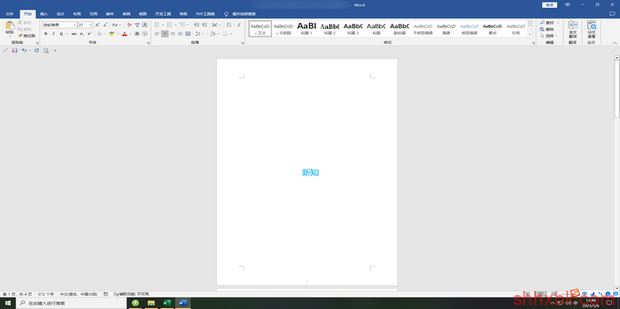
现在给大家介绍一下怎样在word文档中使编辑的文字左右上下对齐
1、首先选中需要左右上下对齐文字内容,然后在布局中点击页面设置图标。
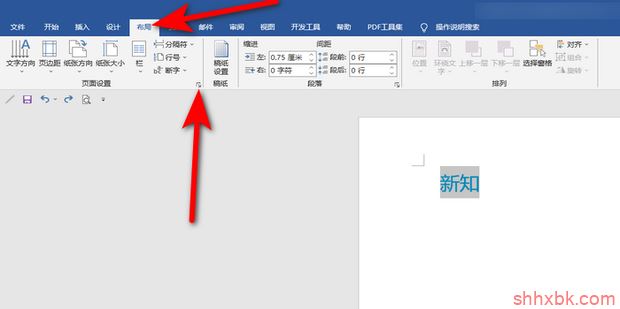
2、在布局中点击垂直对齐方式后面的下拉菜单,选择居中。
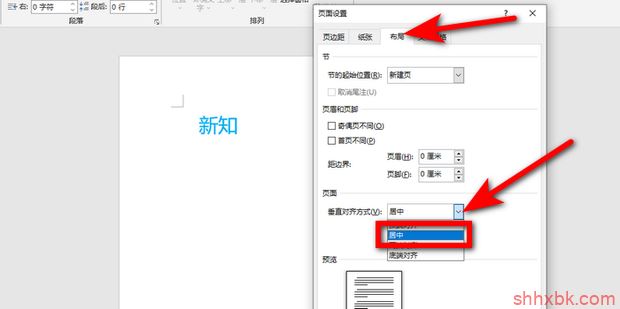
3、点击确定。
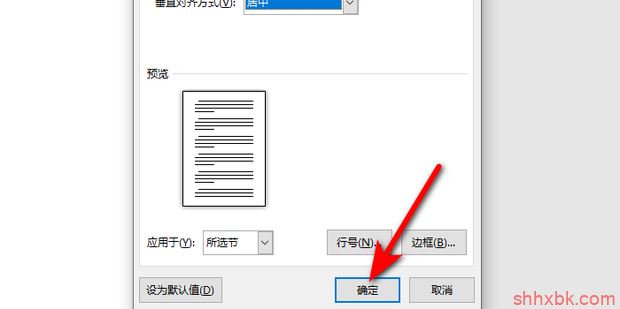
4、最后在开始工具中点击段落居中即可。
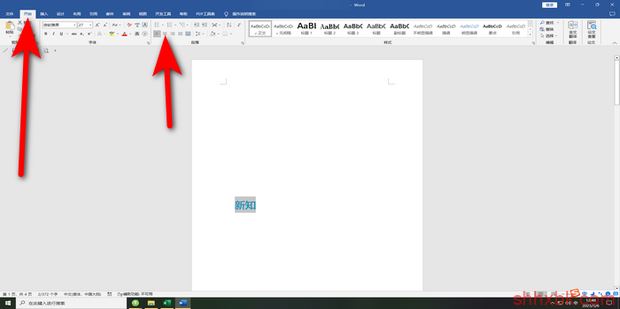
5、效果展示。
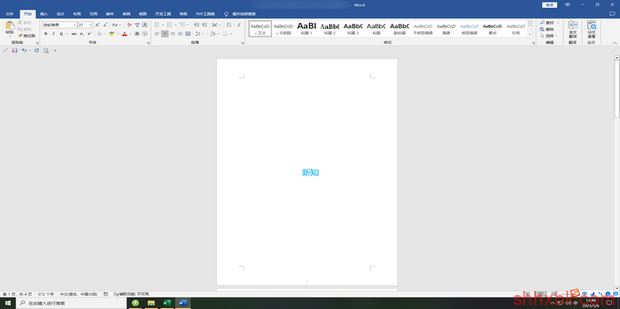
评论